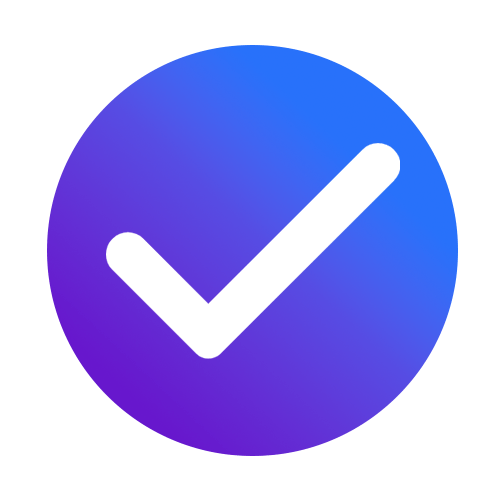어도비 익스프레스는 어도비에서 내놓은 웹 사진 편집툴로 프로그램 설치 없이 간단하게 무료로 사용할 수 있습니다. 아래 설명 드리는 방법 그대로 따라하시면 처음 하시는 분들도 10분 내로 가능합니다. 복원영역도 세세하게 설정도 가능하기 때문에 유용하게 사용할 수 있습니다. 그럼 바로 어도비 익스프레스로 누끼 따는 법 (배경 지우는 법)을 설명드리겠습니다.
어도비 익스프레스 주소: https://www.adobe.com/kr/express/
누끼 따는 법
1. 로그인
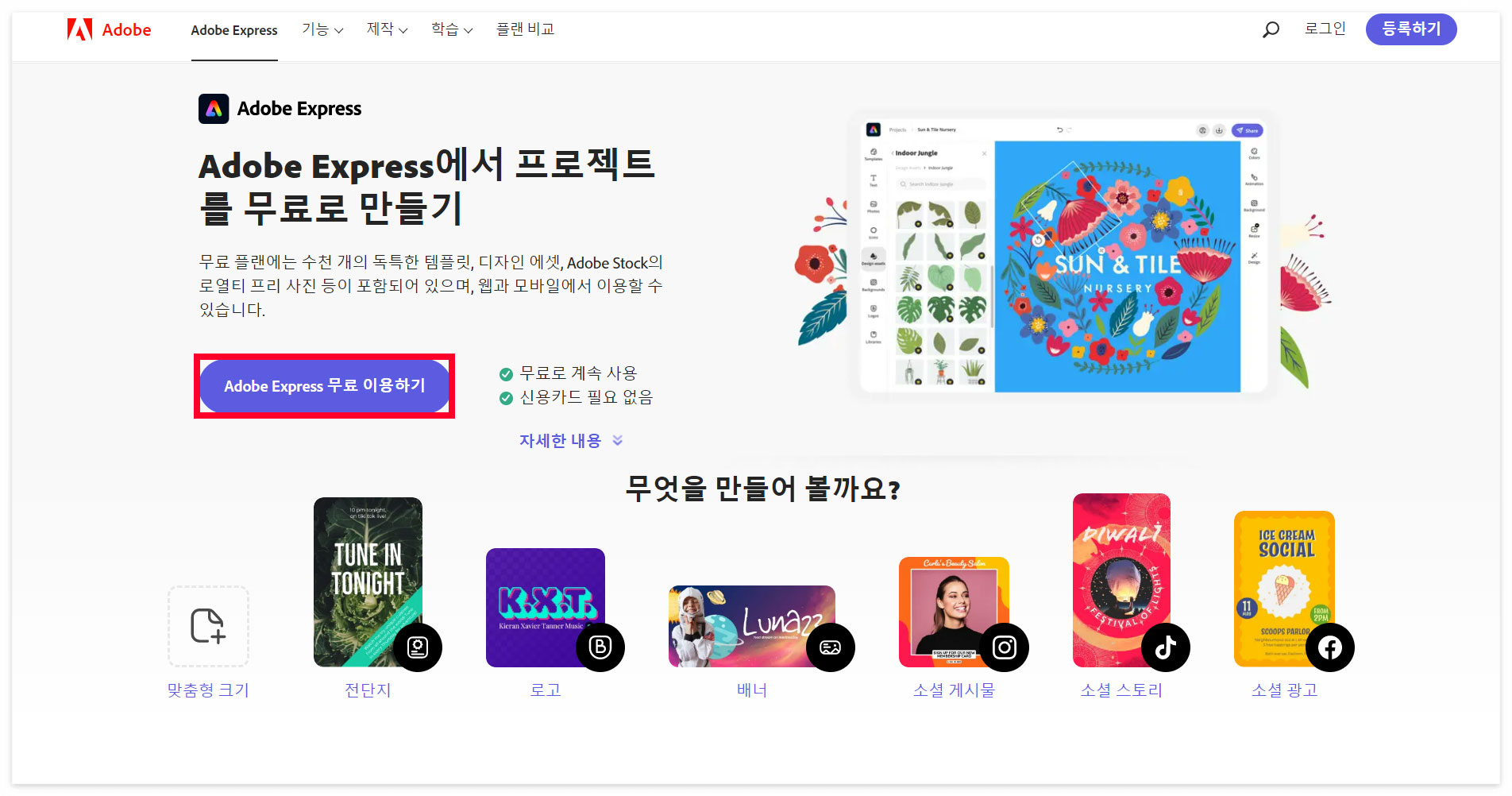
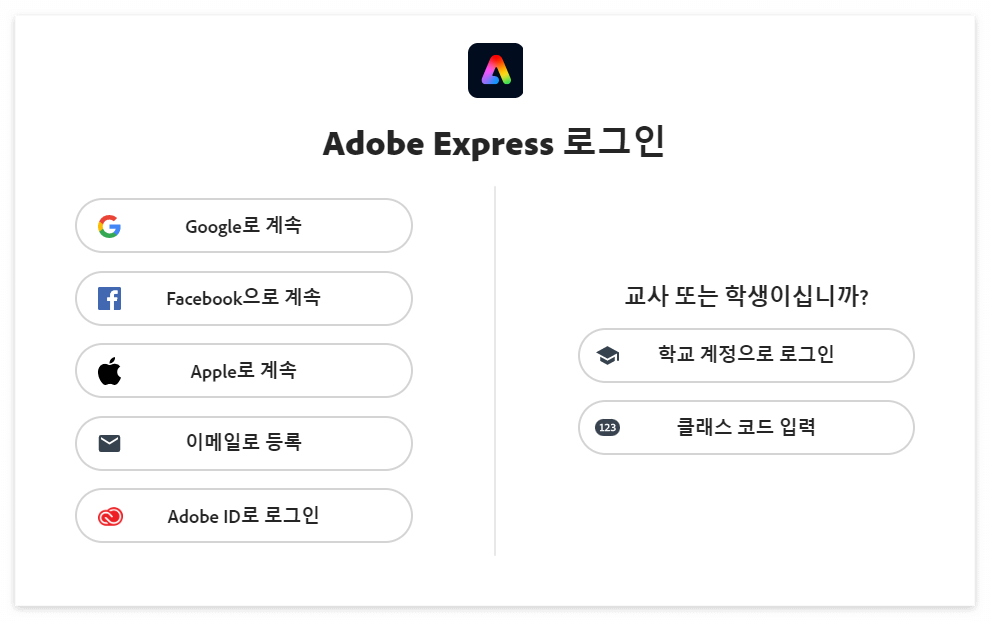
국내 편집플랫폼과 달리 로그인을 해야 사용 가능하지만 여러 방식으로 로그인할 수 있어서 간편합니다.
2. 보드 생성

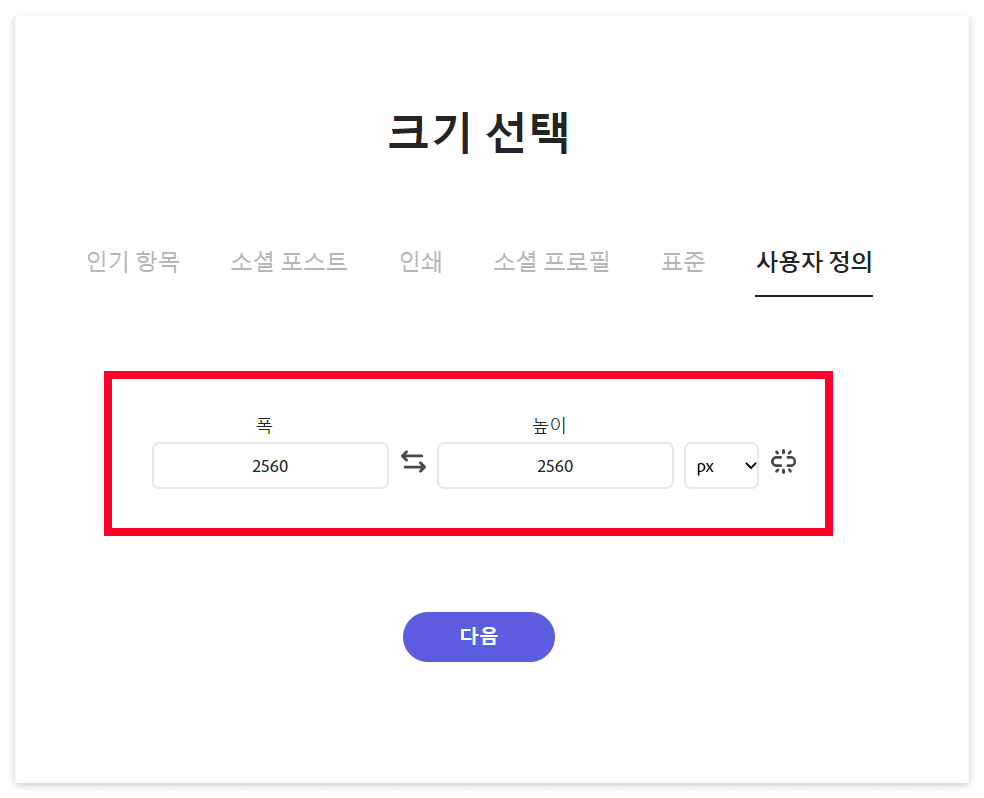
누끼를 따려고 하는 이미지에 맞게 보드 적정 크기를 설정해 줍니다.
3. 이미지 업로드 & 누끼 따기 (배경 제거)
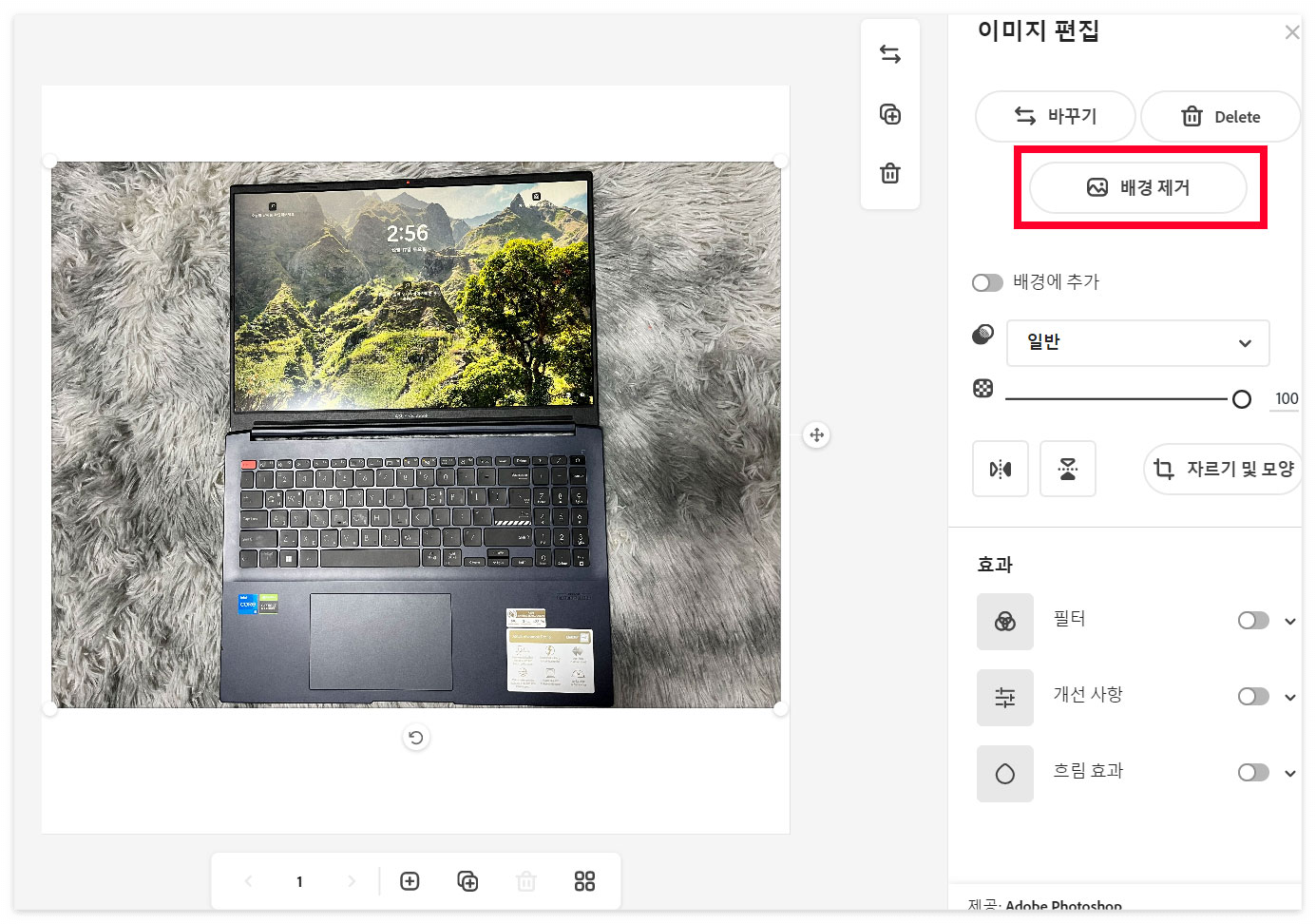
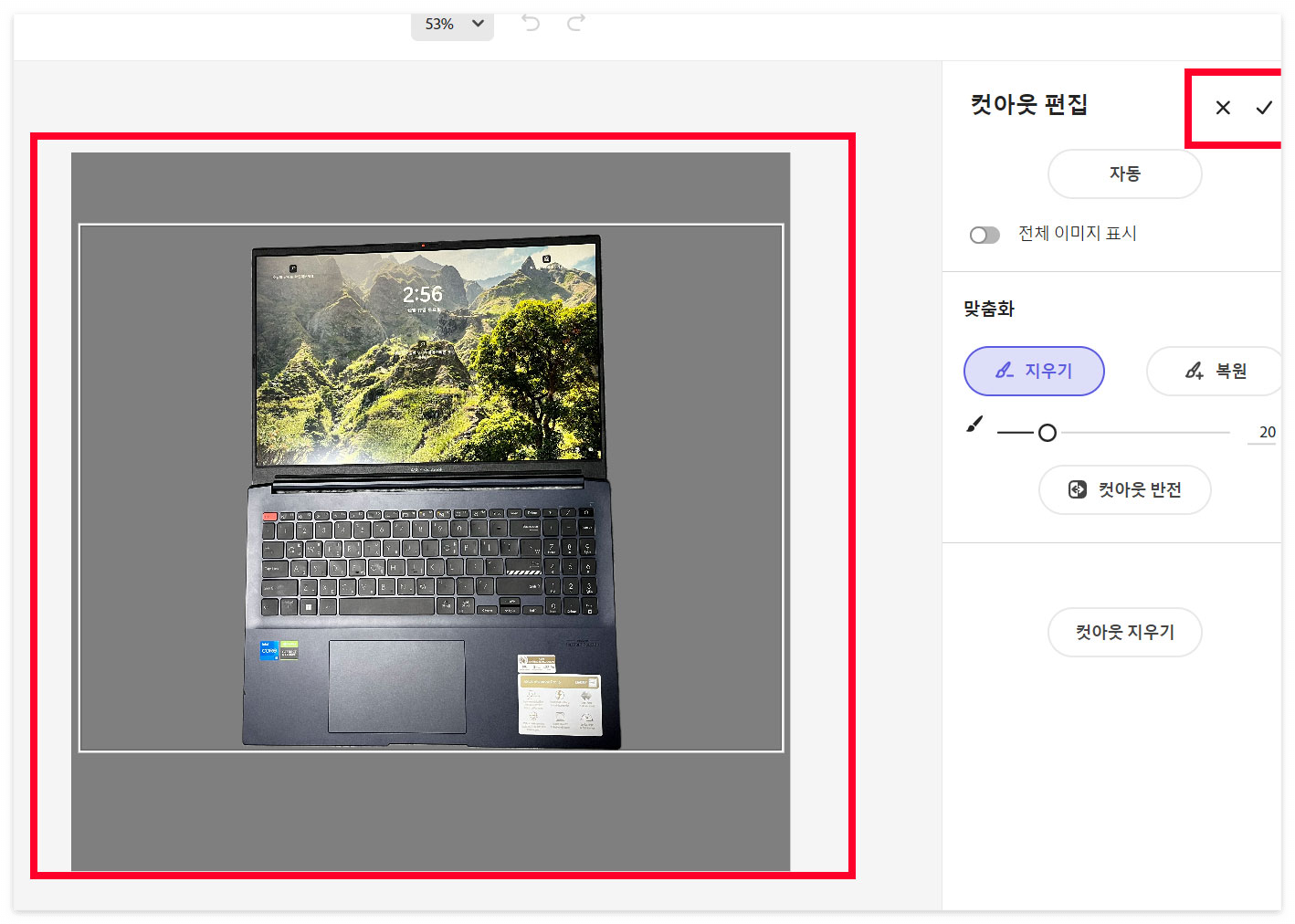
1) 이미지 업로드는 Drag & Drop으로 가능합니다. 이미지를 보드 위에 갖다 놓으면 자동으로 보드 위에 업로드됩니다.
2) 업로드 후 배경 제거 버튼을 클릭합니다. 몇 로딩 시간이 소요됩니다.
3) 로딩 후 자동으로 누끼가 따지는 것을 볼 수 있습니다. 우측 상단에서 취소, 확인 버튼으로 작업을 완성하시면 됩니다.
3-2. 수동으로 배경 지우고 복원하기
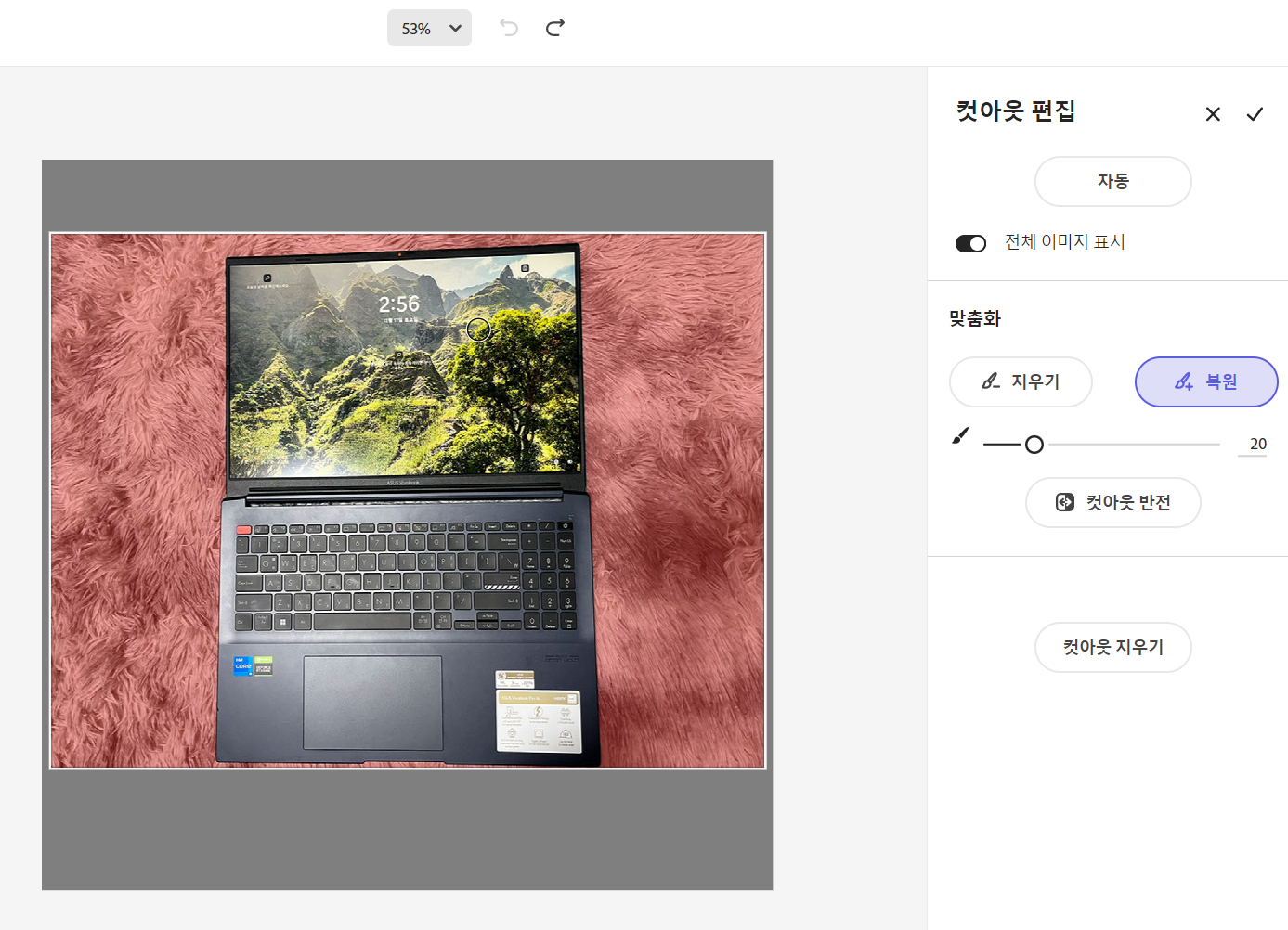

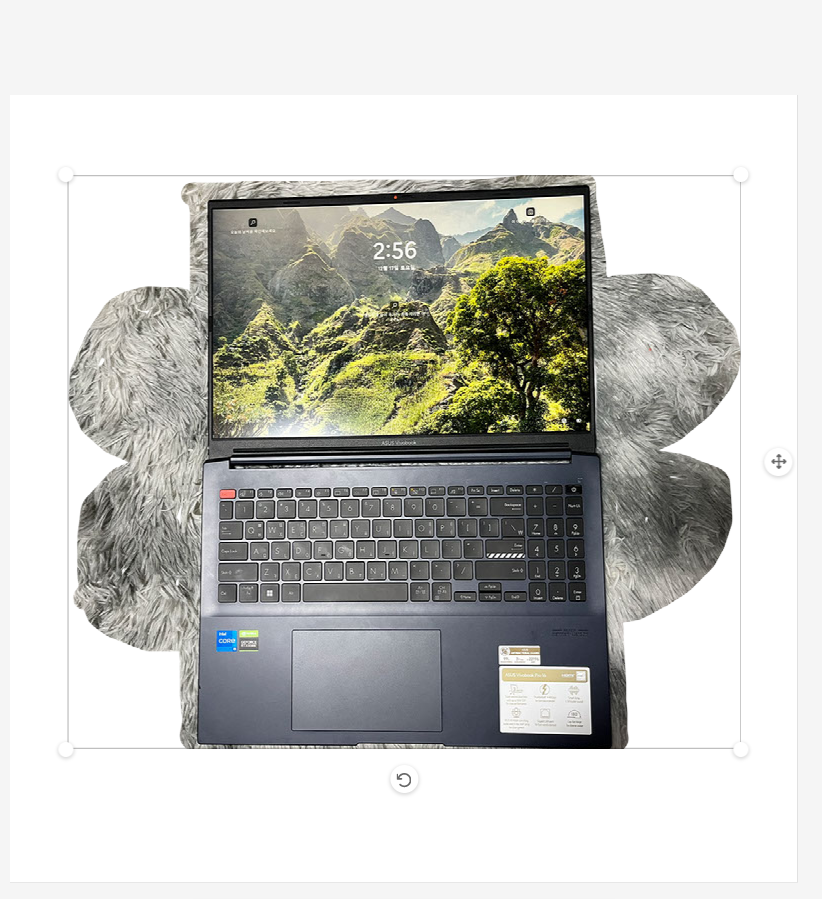
배경제거(컷아웃) 편집에서 복원 버튼을 누르시면 배경이 빨간색으로 제거된 영역이 표시됩니다.
빨간색 영역을 드래그하시면 복원 영역으로 살릴 수 있습니다.
3-3. 제거 영역과 복원 영역 바꾸기
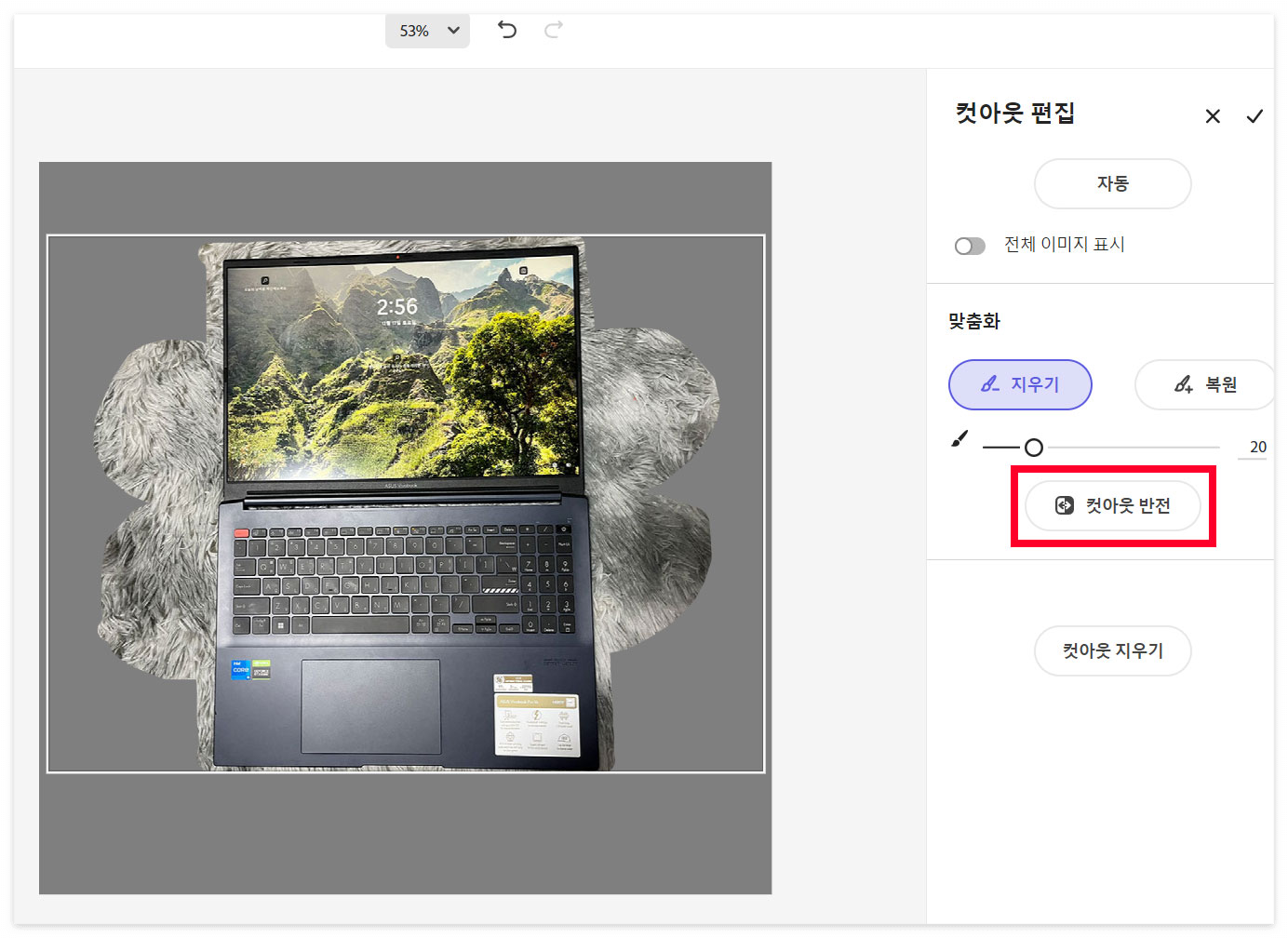
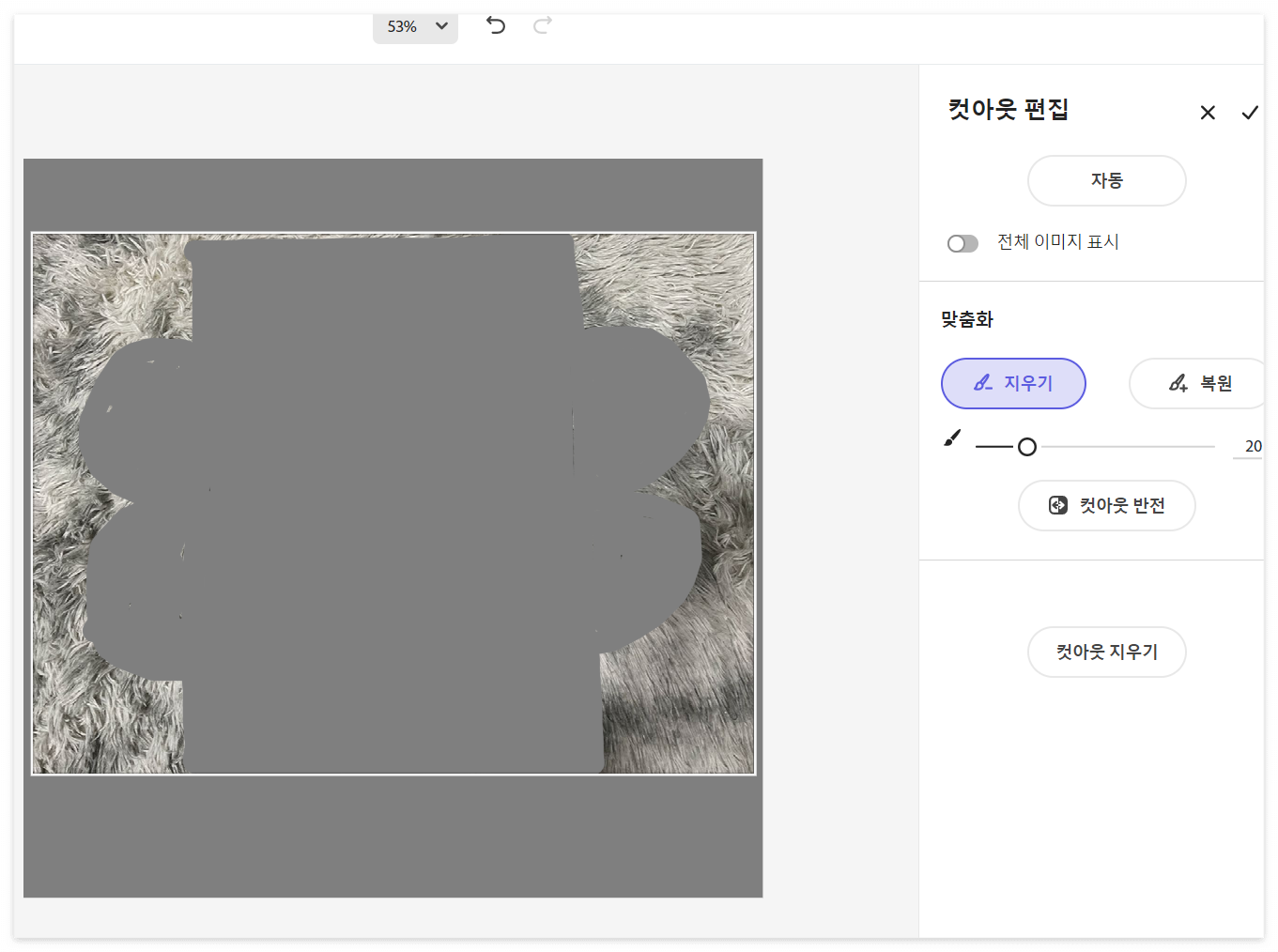
컷아웃 반전 버튼을 누르시면 배경 제거 영역이 뒤바뀝니다. 종종 유용하게 사용하는 기능이니 참고하시면 됩니다.
'정보와 리뷰' 카테고리의 다른 글
| CES 2023, IT 테크 트렌드 키워드 5가지와 발전 (0) | 2023.01.11 |
|---|---|
| 너무 예쁜 계묘년 문화재청 나전 토끼 그림엽서 (0) | 2023.01.02 |
| 네이버 클로바노트 사용법 (PC, 모바일 연동) (0) | 2022.12.26 |
| 에이수스 노트북 실사용 후기 비보북 프로 16 OLED k6602hc-mb014 (0) | 2022.12.22 |
| 디아블로4 출시일과 예약구매 가격, 혜택과 사양 얼리액세스 정보 (0) | 2022.12.20 |